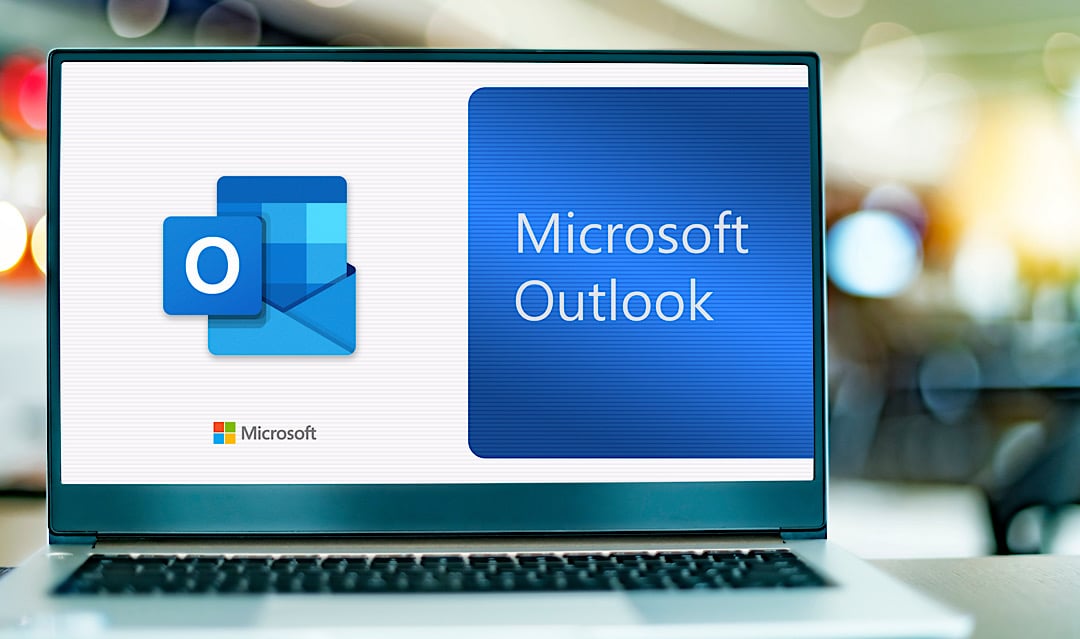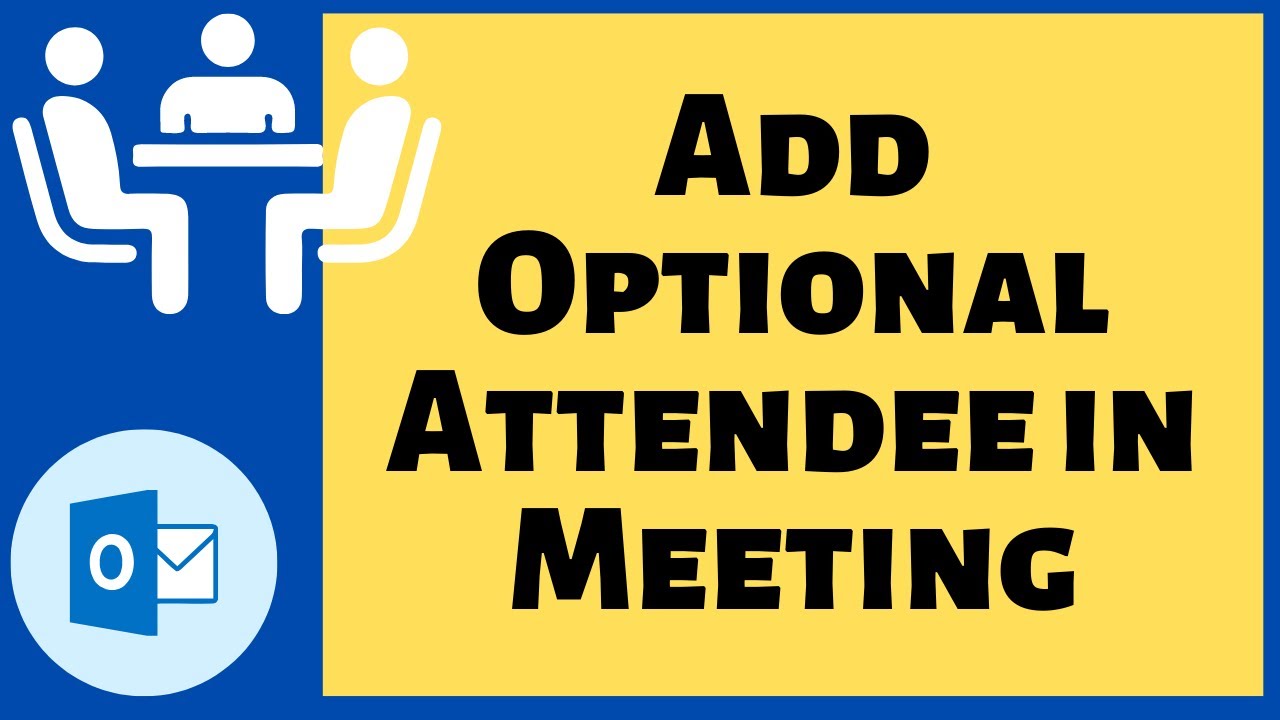W programie Outlook można zapraszać uczestników opcjonalnych. Jest to szczególnie przydatne, gdy nie oczekuje się potwierdzenia udziału od wszystkich uczestników.
Zapraszanie opcjonalnych uczestników za pomocą programu Outlook
Opcjonalni uczestnicy to osoby, których obecność na spotkaniu jest pomocna, ale nie jest konieczna – na przykład poinformowani współpracownicy, doradcy lub przedstawiciele. Osoby te otrzymują takie samo zaproszenie, ale same mogą zdecydować, czy wezmą udział w spotkaniu. Praktyczne: w statusie odpowiedzi można zobaczyć, kto potwierdził lub odrzucił zaproszenie, co pozwala elastycznie planować rzeczywistą liczbę uczestników. Na przykład pracownik projektu może zostać dodany jako opcjonalny, jeśli jego wkład będzie istotny, bez formalnego zobowiązania go do obecności. Aby zaprosić opcjonalnych uczestników w programie Outlook, należy postępować w następujący sposób:
- Uruchom program Outlook i wybierz żądane spotkanie w kalendarzu.
- Kliknij przycisk „Nowe spotkanie” w lewym górnym rogu, aby zaprosić uczestników.
- W zakładce „Spotkanie” znajduje się przycisk „Planowanie terminów”.
- Kliknij w lewym dolnym rogu „Zaprosić więcej osób”, a następnie „Dodaj z książki adresowej”.
- Wybierz żądane kontakty z książki adresowej programu Outlook i kliknij przycisk „Opcjonalne” zamiast „Wymagane” na dole.
- Zamknij okno, klikając „OK”. Po lewej stronie znajduje się lista wszystkich uczestników. Klikając małe ikony, można również zmienić status.
- Uwaga: Również w nowoczesnym programie Outlook dla systemu Windows i Outlook w sieci Web można bezpośrednio w oknie terminu wpisać adresy e-mail w polach „Wymagane” i „Opcjonalne”. Za pomocą kreatora planowania spotkań można szybko oznaczyć uczestników jako opcjonalnych. Na liście uczestników zawsze widać, kto został zaproszony jako wymagany, a kto jako opcjonalny.
Najlepsze praktyki dotyczące zarządzania uczestnikami w programie Outlook
Aby zapewnić przejrzystość, należy korzystać z opcji „uczestnicy opcjonalni” zamiast deklarować wielu odbiorców jako głównych uczestników.
- Za pomocą listy uczestników i symboli można w dowolnym momencie dostosować status – na przykład, gdy uczestnik opcjonalny w krótkim czasie staje się niezbędny i odwrotnie.
- Istniejące spotkania można edytować w dowolnym momencie; zmienione kategorie zostaną zaktualizowane po ponownym wysłaniu zaproszenia.
- Outlook informuje wszystkich uczestników o zmianach, a potwierdzenia i odmowy pozostają ważne po zmianie statusu z „wymagany” na „opcjonalny”, zmienia się tylko kategoria.
- W przypadku bardzo dużych grup zaleca się stosowanie kategorii uczestników w celu zapewnienia przejrzystości i, w razie potrzeby, dodanie do zaproszeń informacji o roli uczestników opcjonalnych.
- Jeśli później zmienisz status uczestnika z „wymagany” na „opcjonalny” (lub odwrotnie), Outlook zmieni kategorię w terminie, a przy następnej aktualizacji (po kliknięciu „Wyślij”) szczegóły zaproszenia zostaną wysłane do wszystkich uczestników.
Dotychczasowy status uczestnictwa pozostaje niezmieniony — osoby, które potwierdziły lub odrzuciły zaproszenie, nie muszą tego robić ponownie. Jednak od tego momentu dana osoba widzi swoją nową rolę na liście uczestników spotkania. - Praktyczny przykład: Wyobraź sobie spotkanie projektowe, na które kierownik zespołu jest zaproszony jako uczestnik obowiązkowy. Pomoc techniczna IT jest utworzona jako uczestnik opcjonalny – w ten sposób zespół IT może zdecydować, czy jego obecność jest konieczna, czy też pojawi się tylko w przypadku konkretnego tematu. Zapewnia to większą przejrzystość kalendarza i zapobiega zalewowi terminów.